WiFi 技術推出十多年,隨著智能手機等裝置的發長,現在已經是我們日常不可或決的網絡連接技術,但雖然 WiFi 技術已經去到名義上的第六代、即大家熟知的「WiFi 6」、理論速度一再刷新紀錄,但礙於香港家居的「三尖八角」的複雜結構,仍有不少人仍然每日在投訴 WiFi 接收強度不足,受不同的網絡滯延所困擾。
幸而早年業界已經針對用戶這種疑難提出了解決方案 - Mesh WiFi 技術,其利用網絡構成特性,讓同一 WiFi 網絡可以覆蓋更大的範圍。然而其具體原理如何、技術與傳統用以加強網絡覆蓋的技術如 Extender、Powerline 有何分別?
來到 2023 年中,我們就與大家來一個 Mesh WiFi 6 路由器裝置的評測及推介,看不同型號在同一大單位內的實際使用情況,同時亦與大家談談 WiFi 6 在使用上的注意事項。
第三代連接技術 - Mesh WiFi
在理解 Mesh WiFi 前,我們必須了解無線網絡的基本傳輸結構,以目前的技術而言,大概可以分為三種,包括較為傳統的 Star Network、Tree Network 以及最新的 Mesh Netowrk。
第一代:Star Network 星狀網絡
Star Network 即我們日常在家裡傳統 Router 時的情況。Router 即圖中的 Gateway,第一部手機即上圖中 End Node,雙方以 1 對 1 的方式溝通。若有第二台手機,也就成為了第二個 End Node,而 Router 作為 Gateway 便要 1 對 2 溝通,同時與 End Node 1 及 End Node 2 溝通。
第二代:Tree Network 樹狀網絡
Tree Network 乃由上而下展開,利用一個主機,配以其他中繼器加強覆蓋範圍。如上圖般的 Gateway,再通過中間的 Router Node 與 End Node(手機)溝通。我們在商場連接 Free WiFi 時一般採用這種 Tree Network,所以在商場的不同範圍走動時,會出現 End Node(手機)無法與 Router Node 連線而斷線的情況,但走到另一個 Router Node 的覆蓋範圍又再次相同 username 或 password 手動登入的情況。
第三代:Mesh Network 網狀網絡
Mesh Network 則是 Tree Network 的升級版本。Gateway(下稱:Router)同樣會利用 Router Node(下稱:Satellite)加強覆蓋,並通過此 Satellite 與 End Node(下稱:手機)溝通,但 Mesh Network 環境下 Satellite 與 Satellite 之間會作出溝通,不再是單線溝通。
而且 Mesh Network 的 Satellite 在溝通上並不限於單線,如上圖般可見較遠的 Satellite 在 Tree Network 需要經過兩個 Satellite 才能反回 Router,但在 Mesh Network 環境則可以依據距離、效率等形式自動計算最佳路徑與 Router 溝通,避免因中間的 Satellite 出現故障或繁忙而影響效率。由於 Mesh WiFi 的特性,市售的 Mesh WiFi 機型大多都是套裝,包含 Router 與 Satellite。
Mesh WiFi 最大特性:單一 SSID
Mesh WiFi 容易被誤以為與 Powerline / Extender 相同,但實際上由於採用 Mesh Network,各 Router 與 Satellite 之間會互相溝通,加上可以 1 個接 1 個的運作,覆蓋距離較 Extender 更遠。如上圖般在外國可以從地下樓層通往三樓等較遠的位置。即使是香港常見的村屋(或雙鄰村屋)、地牢等,也可以利用 Mesh WiFi 的多重連接特性,以提供更佳覆蓋。
由於 Mesh WiFi 下的 Satellite 懂得互相溝通,所以利用 Mesh WiFi 建構的網絡就可以提供統一的 WiFi 名(SSID)及無需再次連線確認,簡而言之,就是即使手機從發出訊號的一樓主 Router 走到三樓連接位於該處的衛星機 Satellite 時,也無需再次尋找 WiFi 或輸入資料,因為 Router 與 Satellite 本身就懂得自行溝通進行連接及提供穩定無斷的傳輸。

由於 Mesh WiFi 的特性,市售的 Mesh WiFi 機型大多都是套裝,包含 Router 與 Satellite。
Mesh WiFi 雙頻 / 三頻有何分別?
市售的 Mesh WiFi 系統分為 Dual Band 雙頻及 Tri Band 三頻。兩者最大的差別在於支援的頻譜數量。
Dual Band 故名思義就是指其支援兩條頻寛,但由於 Mesh WiFi 會使用其中一條頻寛作為網絡節點之間的基頻(Dedicated Backhaul),讓 Router 與 Satellite 進行相互溝通之用,所以 Dual Band 款式在實際使用下可能只有單頻寛供其他裝置上網之用。
相同原理,Tri Band 中的其中一條頻寛會用作溝通之用,所以餘下給手機使用的頻寛則為兩條,這點是使用 Mesh WiFi 時需要特別留意的。
Mesh WiFi 安裝佈局建議
由於需要連網的裝置大多集中於客廳部份,因此大多數人都會把主機 Router 設於客廳之中,但是當單位的呎數大至六百多呎或以上的時候,而當中也有牆及傢俱等阻隔,令 WiFi 受到干擾,所以 Mesh WiFi Satellite 的擺放位置便成為當中的關鍵要素。本文以兩機裝、三機裝及四機裝為例子,向大家提供四種擺放的方式作為參考,適合任何品牌安放。
兩機裝:適合 600 至 700 呎的三房型單位
主機 Router 設在客廳之中,選擇放在較接近房間的位置,然後 Satellite 分機則放於中間房內,主機便可以透過 5GHz 的頻道連接衛星分機,從而把網絡覆蓋全屋。
三機裝:適合 700 至 1000 呎的多房型單位
這類型的單位,分別有「品字」及「直線」兩種擺放方式,如果單位較為貼近方形的位,建議把裝置呈「品」字型擺放。仍然是主機 Router 放於廳中,而另外兩部衛星分機則如圖示般分放兩個對角的位置,即使大如千呎的單位,也可令整個空間充滿網絡。
同樣都是三機裝的千呎單位,如果是屋的設計呈長方形的話,則可採取「直線」擺放法,主機 Router 放於屋的最正中位置,而兩部衛星分機則左右放在不同的位置,即可解決創建 Wi-Fi 零死角的環境。

四機裝:千呎以上的豪宅
面對如此巨型的空間,無論是住宅或是辦公室,都可以採用四機裝來構建網絡系統,而擺放的方式同樣以主機 Router 放置在單位的正央位置,以其餘的衛星分機則如圖示,一台放在左方,而另外兩台串連地放在另一邊。
Mesh WiFi 實際安裝測試、用App就搞妥?
Mesh WiFi 技術驟聽相當複雜,一般用家可能會以為於設定上也會相對困難,但事實並非如此。我們今次對幾款來自 3 個不同品牌的 WiFi 6 Mesh Router 進行測試,在測速之前當然就會全部都試行安裝一次,發現今次測試的 NETGEAR、ASUS、Linksys 推出的 Mesh WiFi Router 都可以利用 Android/iOS 之官方手機 Apps 進行設定。
綜觀整個安裝過程,用戶只需要先為 Router 接上電源和 Lan 線,再為Satellite 衛星節點也接上火牛,把裝置一一開啟後、打開手機官方 Apps,跟著步驟指引安裝便可。
值得一提是,過程中,所有 App 都會自動偵察Node衛星節點來安裝,對比舊式需要進入網頁瀏覽器作調校的型號簡化不少,即使是對網絡設定經驗較少的用戶都可以輕鬆應付。
使用 Mesh WiFi 的必要設定
對許多使用者來說,入手 Mesh WiFi 網絡系統的原因,自然是希望能獲得家中或辦公室 WiFi 全覆蓋的嶄新上網體驗。以下就以 Orbi 為例,介紹 3 個使用 Mesh WiFi 的必要設定。
更改 WiFi 名稱(SSID)

週遭可能充斥太多 WiFi 信號,因此為家中或辦公室的 WiFi 網路取個獨一無二好辨認的 WiFi 名稱,專有名詞又稱為「SSID」,就不用在連線清單上找半天了,Orbi 使用者可以這樣做:
- 啟動網路瀏覽器,並在網址列輸入 http://www.orbilogin.com 或 192.168.1.1。(提醒:你的裝置必須經由乙太網路線或無線網路連結至 Orbi 路由器,才能存取此頁面。)
- 當出現提示資訊時,輸入 Orbi 路由器的使用者名稱和密碼。
- 預設使用者名稱為 admin;預設使用者密碼為 password。
- 在 BASIC 頁籤下,點擊 Wireless 選項。
- 在 Name(SSID)欄位中,輸入你偏好的無線網路名稱,接著點擊 Apply 儲存本次變更。
Mesh WiFi 的同步鍵大多兼具 WPS 功能

一般 WiFi Router 都具備 WPS 快速連線功能,而且還會在機身上做成實體按鍵,方便使用者在不需要記住 WiFi 名稱和密碼的情況下,也能安全迅速地連結到 WiFi 網路。
Mesh WiFi Router 也不例外,配備 WPS 鍵,但為了節省空間,大多把 Sync 同步鍵設定成兼具 WPS 功能,所以不少新入手使用者會對此感到疑惑。以上述提到的 Orbi 為例,它背後的 Sync 鍵也就是 WPS 鍵,因此你也可以透過按壓這個 Sync 鍵,搭配啟動手機或電腦的 WPS 功能,當朋友來訪時也能簡單配對上網了。
Mesh WiFi(2022 新款 WiFi 6)香港型號推介
NETGEAR Orbi RBK352

Orbi RBK352 主機 + 衛星機套裝,屬於 NETGEAR Orbi Mesh WiFi 路由器系列中較入門的款式,採用 AX1800 雙頻 Wi-Fi 6 規格,支援2.4GHz (600Mbps) + 5GHz(1.2Gbps),並向下兼容 802.11a/b/g/n/ac 制式。
Orbi RBK352 機身細小、簡約,對於香港的小型家居而言相對合適,但就內置了 2 條帶高功率放大器的高性能天線,同時支援 MU-MIMO,可同時在多個設備上進行數據流傳輸。而以速度而言,它在我們的測試中可以恆常保持下載速度於 700Mbps 或以上,表現對比起更貴價的其他品牌出品更強。
NETGEAR Orbi RBK352
雙頻 AX1800
售價:約 $1,520
查詢:https://netgear.anlander.com/collections/mesh-wifi-systems/products/netgear-orbi-rbk352
Asus ZenWiFi AX Mini XD4

ASUS 旗下的 ZenWiFi AX Mini XD4 為系列中少有的入門階級產品,同樣採用 AX1800 雙頻 Wi-Fi 6 規格,支援2.4GHz (574Mbps) + 5GHz(1201Mbps),並向下兼容 802.11a/b/g/n/ac 制式。
ASUS 在 ZenWiFi AX Mini XD4 上主要想吸納入門家用定位的使用者,設計以簡約為主,設定亦趨向簡易,同時加入可以 App 設定的家長電腦控制程式 以及 AiProtection 等額外功能,速度方面稍遜於同價位的 Orbi RBK352,不過仍然表現不俗。
Asus ZenWiFi AX Mini XD4
雙頻 AX1800
售價:約 $1899 (2 件套裝)
查詢:https://theonemart.com/
Linksys Velop AX

Linksys Velop AX MX10600 是市場上罕有以單件裝發售的 Mesh WiFi,售價單件 $2,780。唯僅單購一件並無法發揮 Mesh WiFi 之效,想使用 Linksys 又想使用 Mesh WiFi 請購兩件 Velop AX。它的獨特之處是體積雖然是柱型,但未知是否受設計所影響,體積明顯較其他型號更大。
Linksys Velop AX 最特別是可以向後兼容舊款的 WiFi 5 Velop,組成一個偽 Mesh WiFi 6 系統。速度上僅支援 AX5300 三頻 WiFi (1147+2402+1733 Mbps),提供 Tri-Band Dynamic Backhaul 技術,4X4 MU-MIMO 技術及 WiFi新一代 OFDMA 技術(若連接舊款 Velop WiFi 5 則無此功能),可同時為多個設備提供高速 WiFi。
Linksys MX10 Velop AX
三頻 AX5300
售價:約 $4,999 (套裝)
查詢:https://theonemart.com/
NETGEAR Orbi RBK752

Netgear RBK752 Orbi AX4200 為 Netgear Orbi 系列中的中高階型號,目前兩件裝的售價已回落至 $3,000 樓下,是同級機中最抵玩的一款。 RBK752 套裝中包括一台 Orbi RBR750 主機 Router,以及一台 Orbi RBS750 Satellite 副機。無線網絡頻寬高達 4.2Gbps,採用 2.4GHz+5GHz 三頻傳輸方式。提供 12-Stream 與專用 AX6000 等級八天線 4 X 4 節點傳輸通道。
Netgear RBK852 Orbi AX6000 支援三頻 WiFi,2.4GHz(1200Mbps)+ 5GHz(2400Mbps)用於 WiFi 裝置連接到 Internet,5GHz(2400Mbps)專用WiFi 鏈路,可加快 Orbi Router 與 Orbi Satellite 之間的數據連接,令速度與覆蓋兼得。
NETGEAR Orbi RBK752
三頻 AX4200
售價:$2,880
查詢:https://netgear.anlander.com/products/netgear-orbi-rbk752
香港環境實測比較
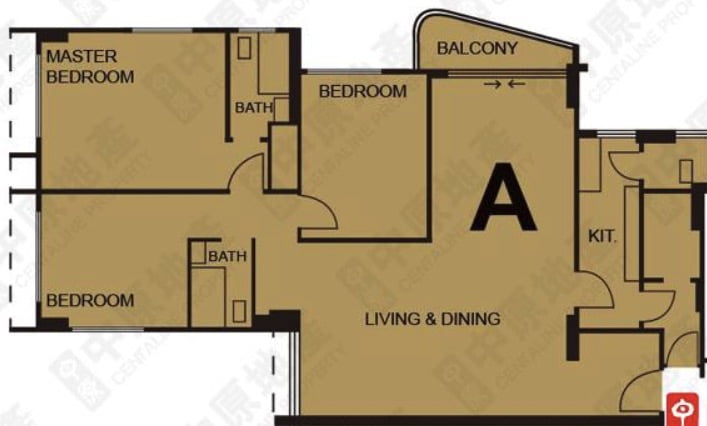
是次速度測試環境在面積 1,100 呎的家中進行,使用的是網上行 netvigator 1000M 光纖服務計劃,一套兩件的 Mesh Wifi 系統分別包括 Router 主機,以及一個 Satellite 裝置,Router 被設定於客廳,而於睡房設置 Satellite,並使用 Samsung Galaxy S22 Ultra 運行 SpeedTest 測試上下載速度。雖然各官方App 內都有提供速度測試,但還是用第三方的才公平,也易於比較。
客廳速度測試
在可以直接連上 Router 的客廳,各款支援 Mesh WiFi 6 的速度在客廳都相差不遠,在下載方面平均都有 700Mbps 以上的速度, Linksys Velop 僅有 655Mbps 速度令人意外,連主打入門的 NETGEAR Orbi RBK352 都可以得到 712Mbps 的速度。
整體下載表現最快的有 Netgear Orbi RBK752,在此處的下載速度可以達到 791Mbps,令人滿意。至於 ASUS ZenWiFi AX 則以上載表現最為亮眼,可以達到 720Mbps。
各 WiFi 6 Mesh Router 於客廳速度測試結果
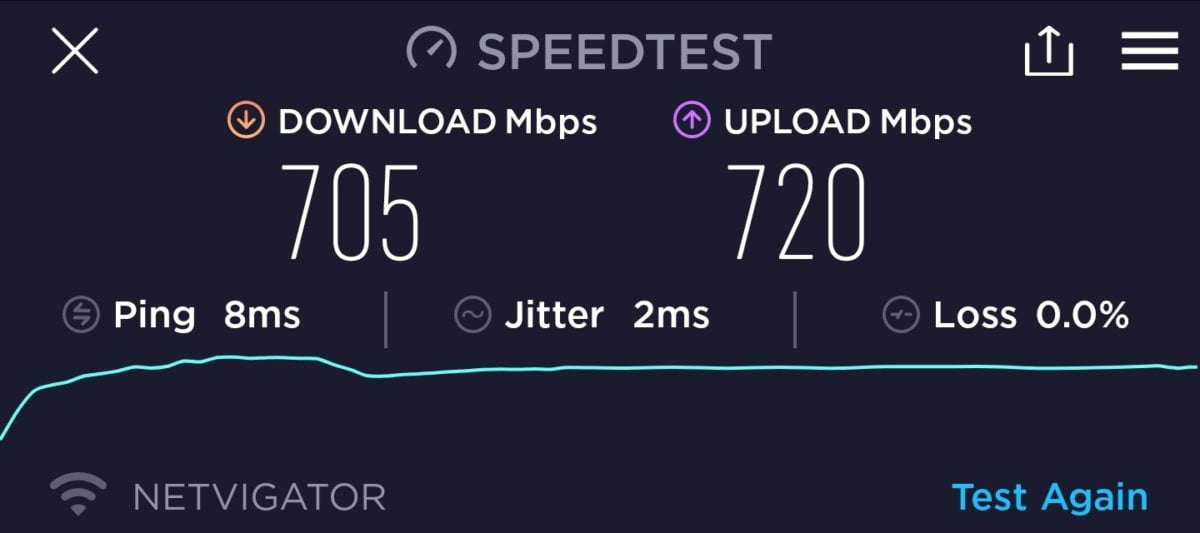
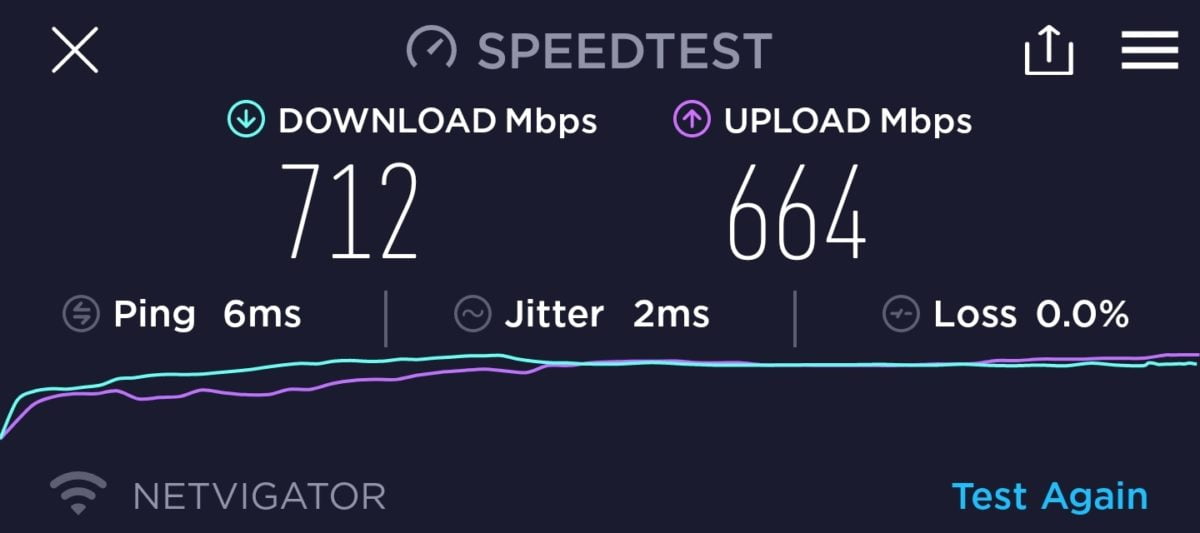
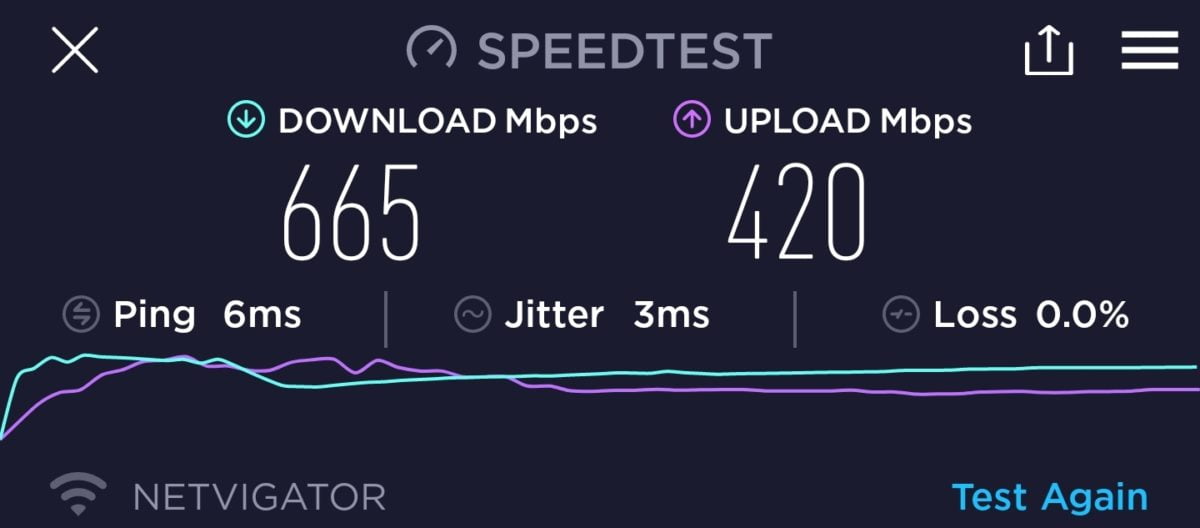
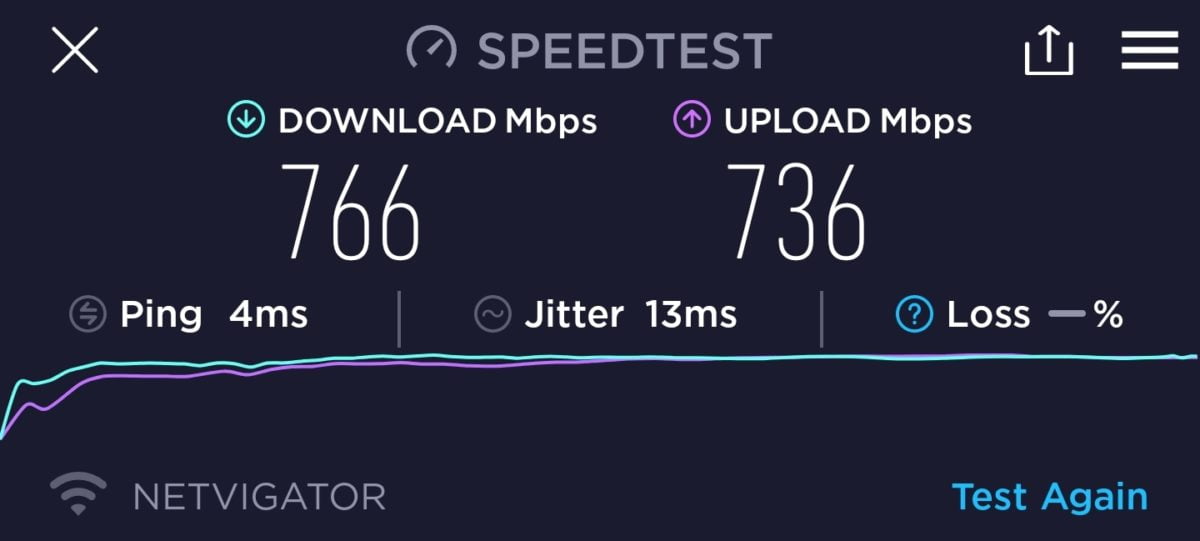
睡房速度測試
在客廳的測試,由於裝置與 Router 主體直連,故各機的表現沒有太大分野,但在穿透一幅主力牆之後、在睡房處連接 Satellite,測試才開始見真章。
四機當中,依然以 NETGEAR RBK752 的表現最佳,於保持 778Mbps 下載時上載亦提升到 674Mbps,其次 ASUS ZenWiFi 的表現與 NETGEAR Orbi RBK352 相若。唯 Linksys Velop AX 的表現繼續低走,速度只有 588Mbps 下載及 596Mbps 上載,或許與客廳本身速度已經較低有關。
各 WiFi 6 Mesh Router 於睡房速度測試結果
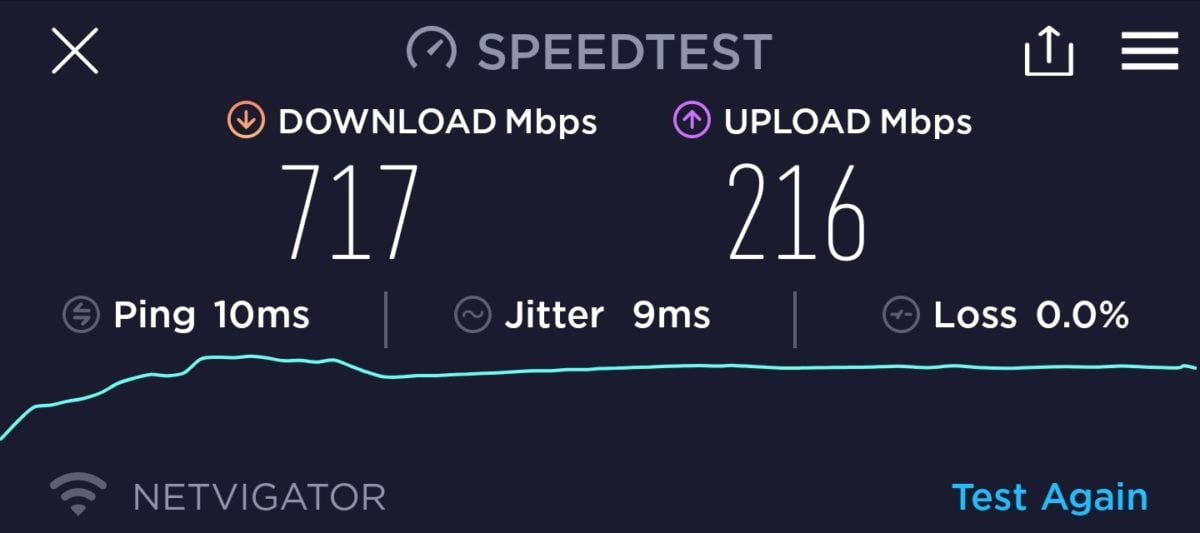
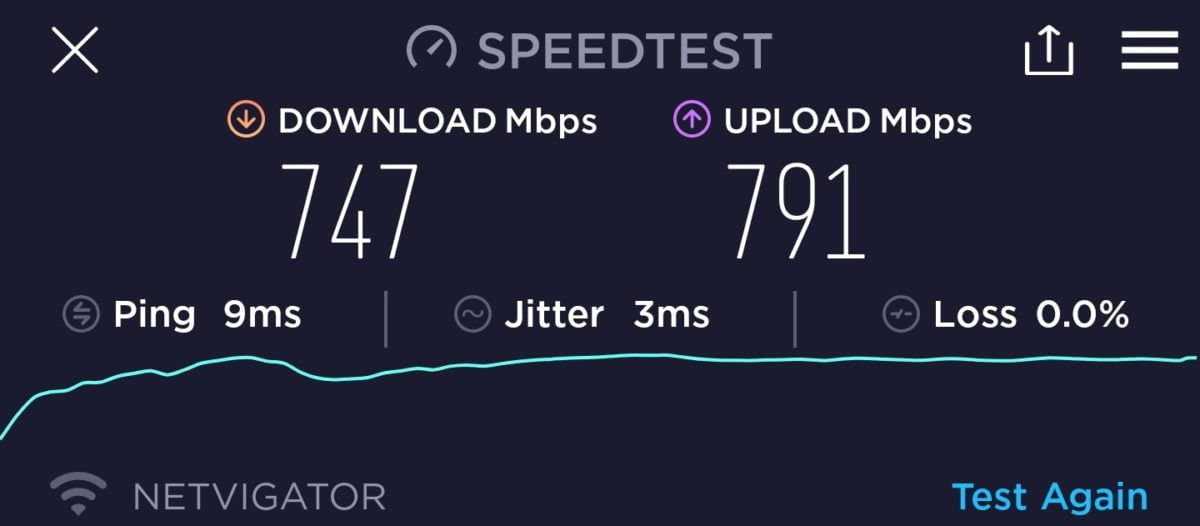
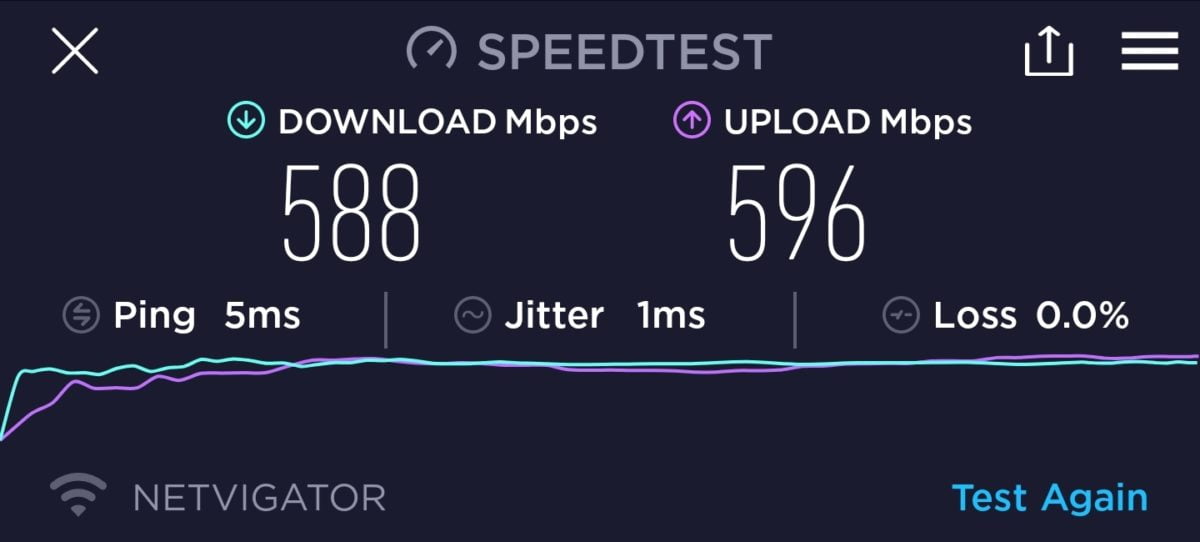
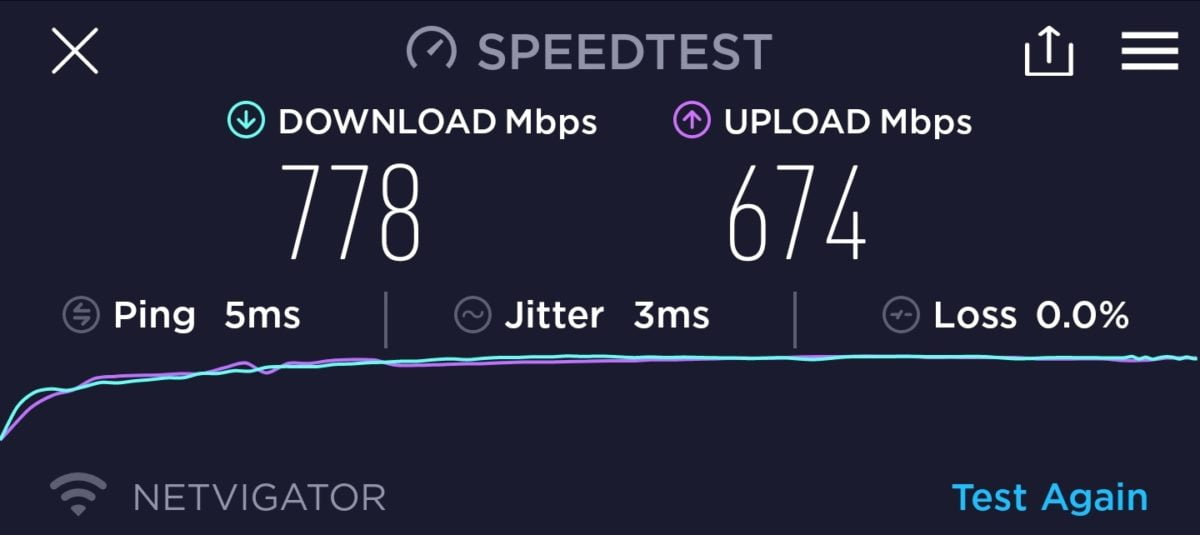
主人房速度測試
來到主人房,與客廳主機的距離最遠,同時與 Satellite 機亦有一牆之隔,就更考起各機組的發射能力。四機當中,以 Linksys Velop 的速度掉得最明顯,僅餘 510Mbps 下載與 593Mbps 上載,不僅與客廳及睡房有明顯差距,上載速度更較價錢最便宜的 NETGEAR Orbi RBK352 要差 。
ASUS ZenWiFi AX Mini 的表現就不過不失,下載速度依然可以保持在 693Mbps,不過表現最佳的仍然是 NETGEAR Orbi RBK352 及 RBK752,兩者在下載速度上沒有太大下調,依然可以保持在 700Mbps 以上水平,RBK752 更得以趨近 800Mbps 關口。
各 WiFi 6 Mesh Router 於主人房速度測試結果
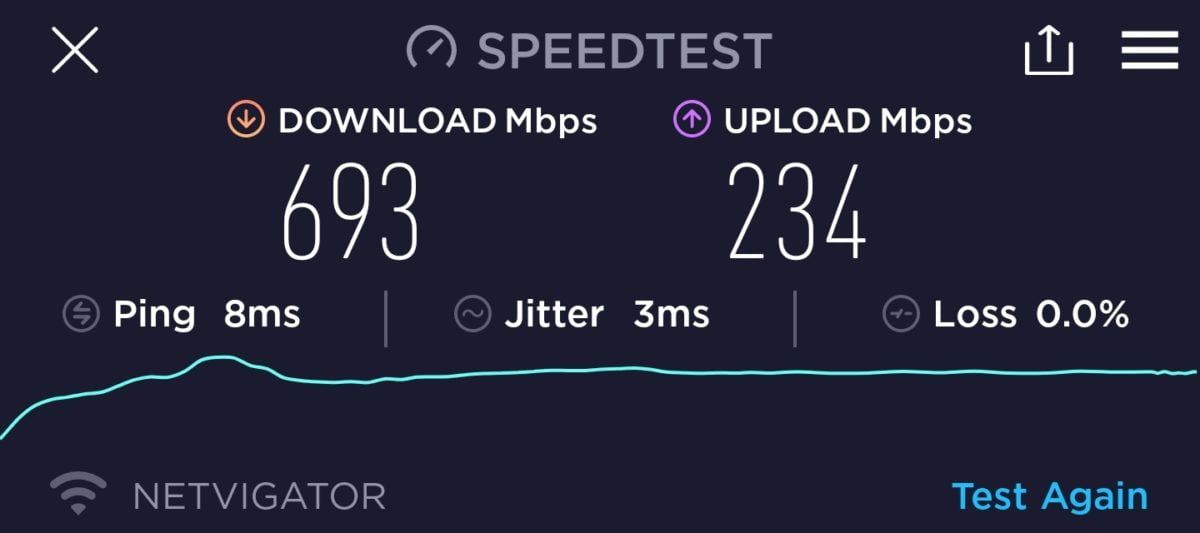
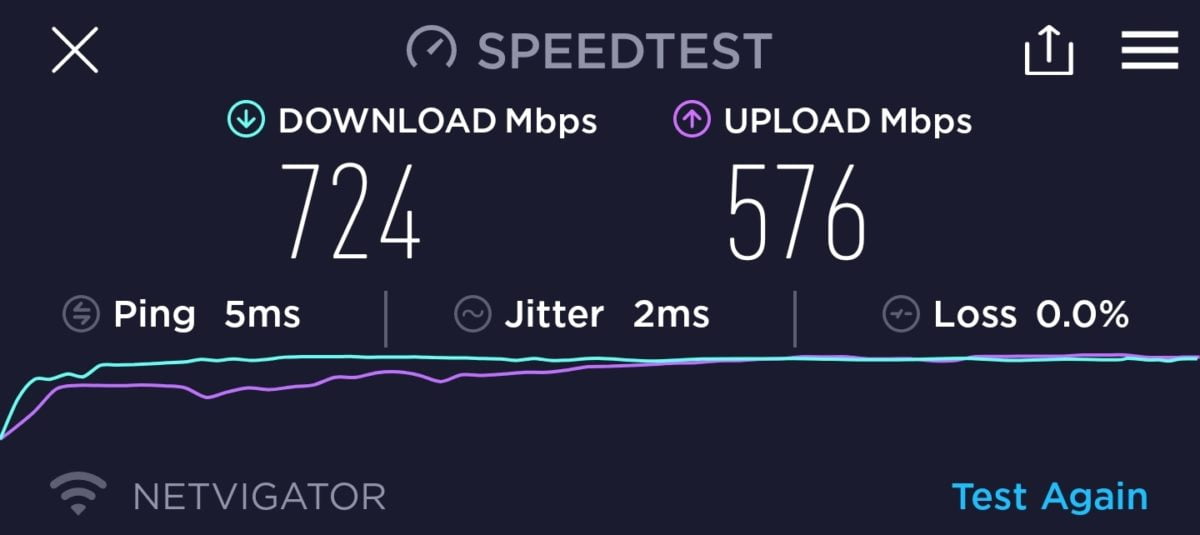
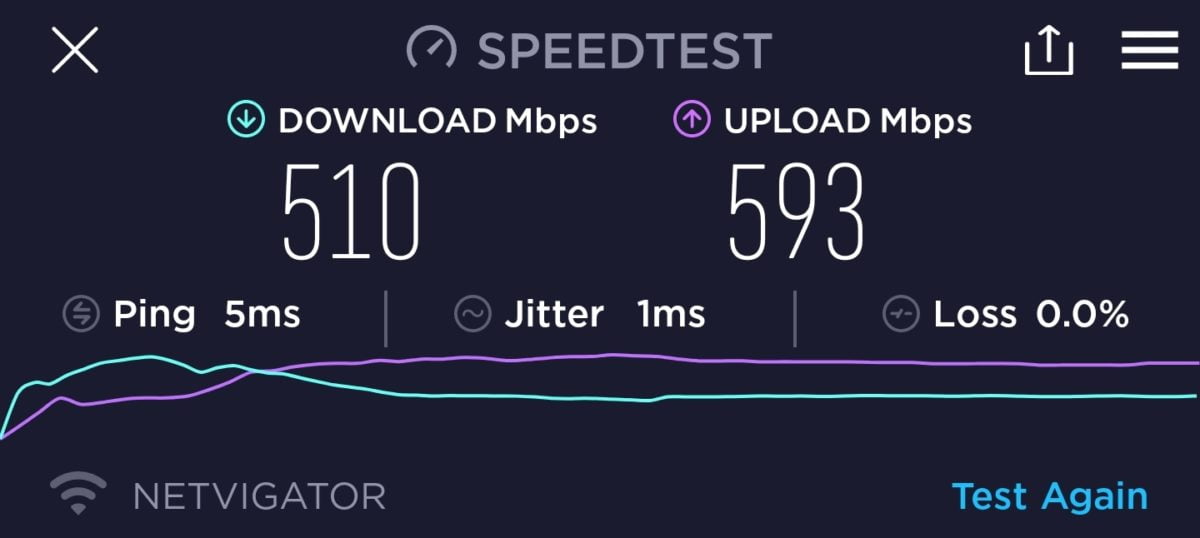
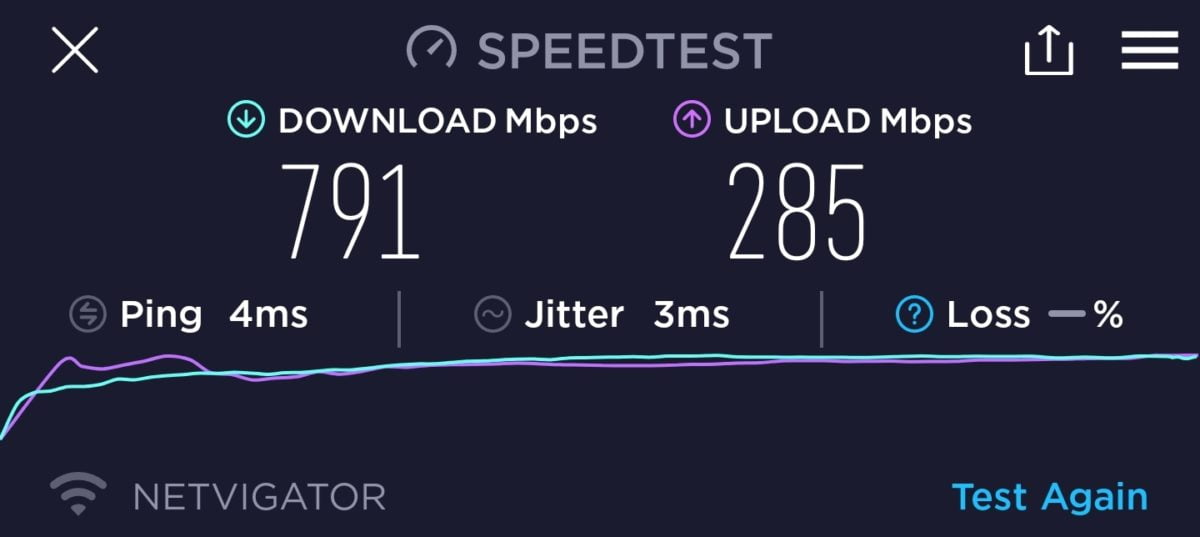
四款 Mesh Wifi 6 Router 都解決了訊號疲弱的問題,兩房較深入的位置也收到滿格訊號,就算是關上房門也沒多大影響,在套廁內上網看新聞節目影片也暢順。實測發現,Mesh Wifi 6 所提供的上下載速度,都較舊有平價Router 有近 20% 的提升。
以香港屋住環境擠迫多間隔,主力牆往往在大廈中間,影響 Wifi 訊號,使用 Mesh Wifi產品可以真正設立「無死角」無線網絡環境,有網絡訊號問題用 Mesh Wifi 絕對是必備的。
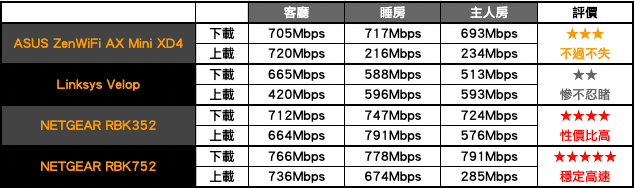
查詢:ASUS ZenWiFi AX Mini XD4
查詢:Linksys Velop AX
查詢:NETGEAR Orbi RBK352
查詢:NETGEAR Orbi RBK752




